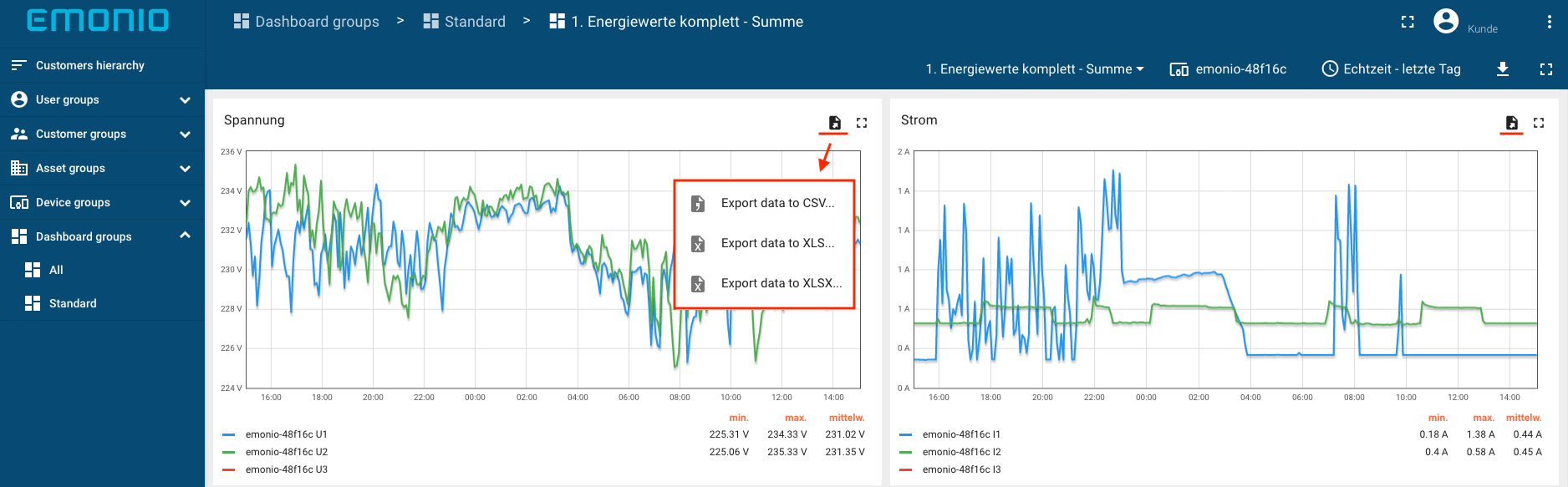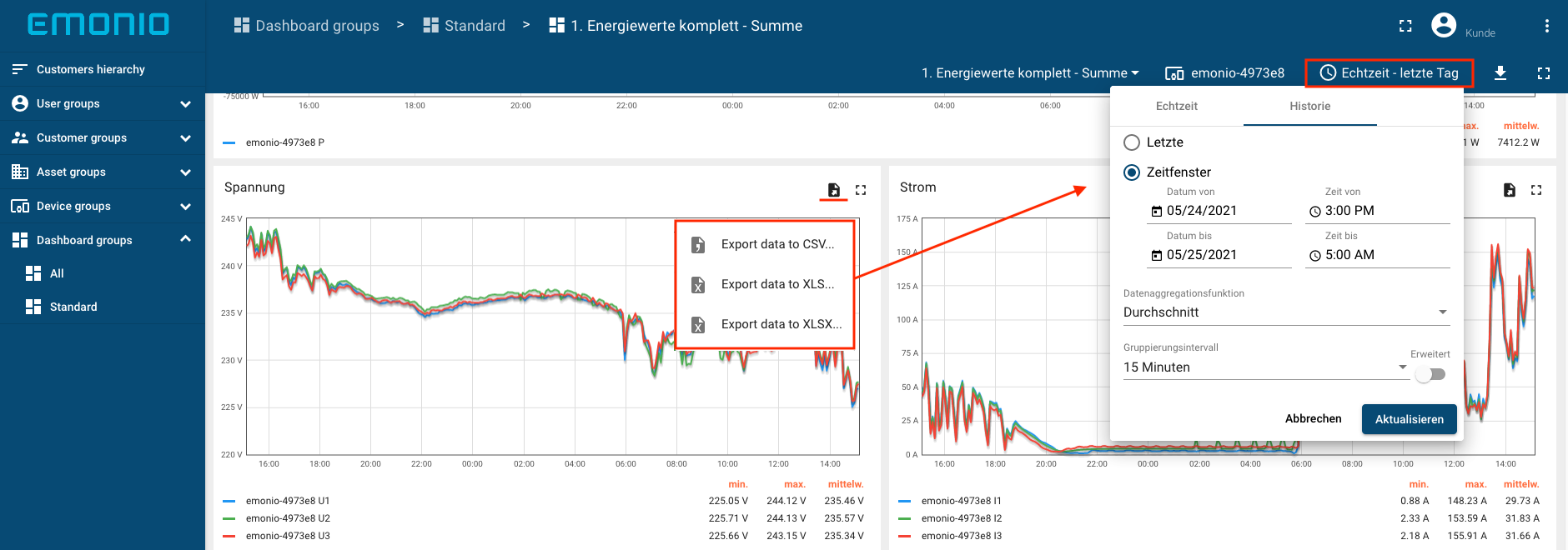¶ Widgets
Se accede a las fuentes de datos a través de widgets. Puede encontrar una selección de estos widgets en la biblioteca de widgets. Los widgets brindan funciones como visualización de datos, control remoto de dispositivos y más.
¶ Paquetes de Widgets
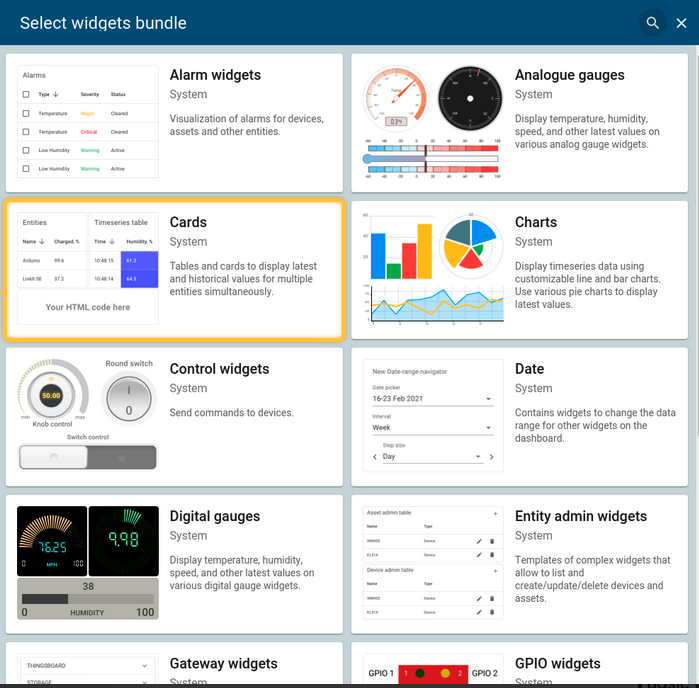
¶ Tipos de Widget
- Los widgets de series temporales muestran datos durante un período de tiempo específico. La ventana de tiempo se puede seleccionar, por ejemplo, en tiempo real o históricamente.
- Los widgets de valores más recientes muestran el valor más reciente de un atributo específico o una serie temporal.
- Los widgets de control le permiten enviar comandos RPC a su dispositivo.
- Los widgets de alarma le permiten mostrar alarmas.
- Los widgets estáticos muestran datos estáticos, como un mapa del sitio, información de la empresa, etc.
¶ Añadir
Solo puede agregar widgets después de haber especificado un alias de entidad para el tablero (consulte Crear una entidad).
Agregue un nuevo widget haciendo clic en los iconos que se muestran en la imagen a continuación. El ícono superior "+ Agregar nuevo widget" desaparece después de que se haya creado un primer widget en el tablero. Al hacer clic se abre la ventana de selección de widgets.
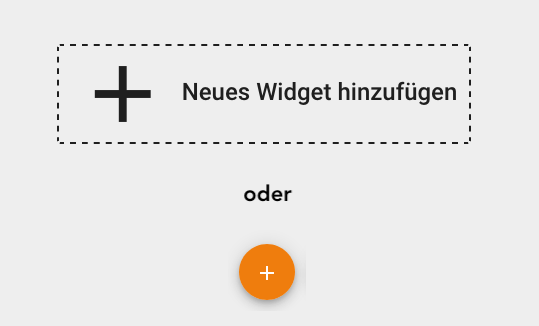
En la ventana de selección de widgets puede seleccionar diferentes paquetes de widgets (marcados en verde). El siguiente ejemplo muestra el paquete "Tarjetas", que crea widgets tabulares. Los widgets se dividen en los diferentes tipos de widgets (marcados en rojo). Seleccione el widget adecuado y se abrirá una ventana de diálogo de widgets.
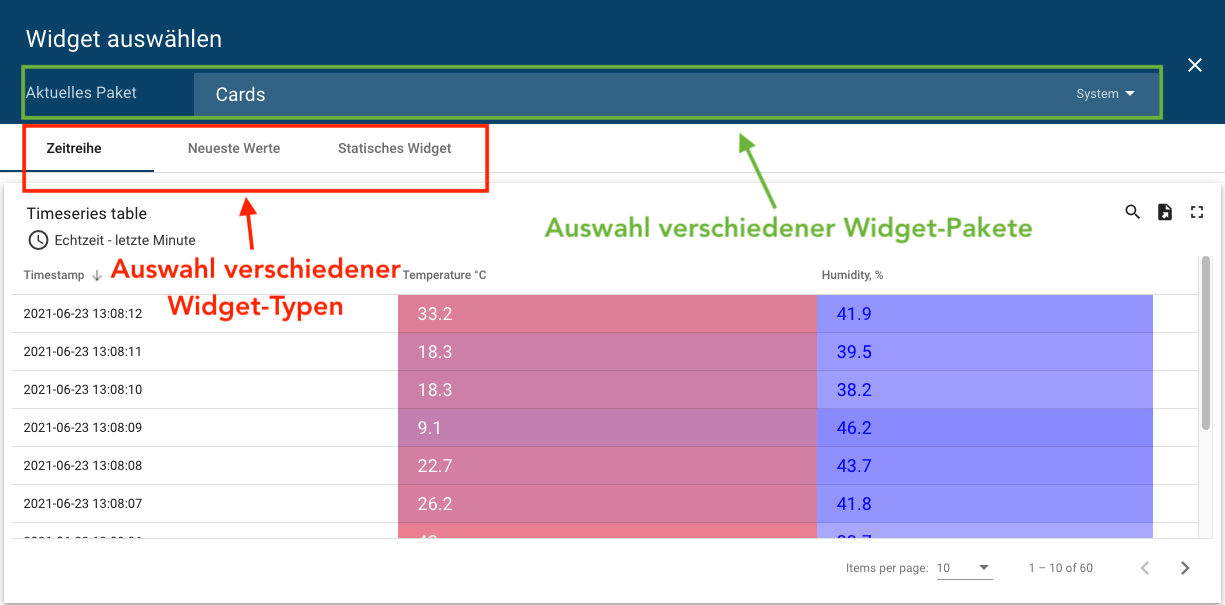
Una vez en el cuadro de diálogo del widget, elija un alias de entidad para la fuente de datos. Luego, decida las claves de datos que se mostrarán en el widget. Se pueden agregar múltiples fuentes de datos. El número de fuentes de datos depende de los alias de entidad definidos previamente en el tablero. Luego haga clic en "Agregar" para crear el widget.
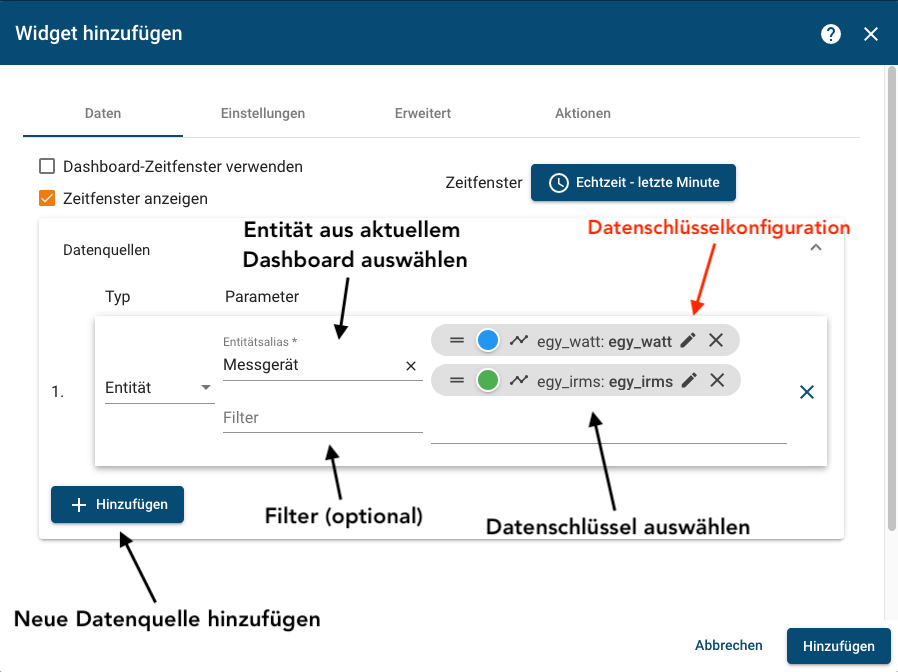
Una vez que haya completado todos los cambios, salga del modo de edición haciendo clic en el símbolo de marca.

¶ Ajustes
Hay tres lugares diferentes donde puede configurar su widget en consecuencia.
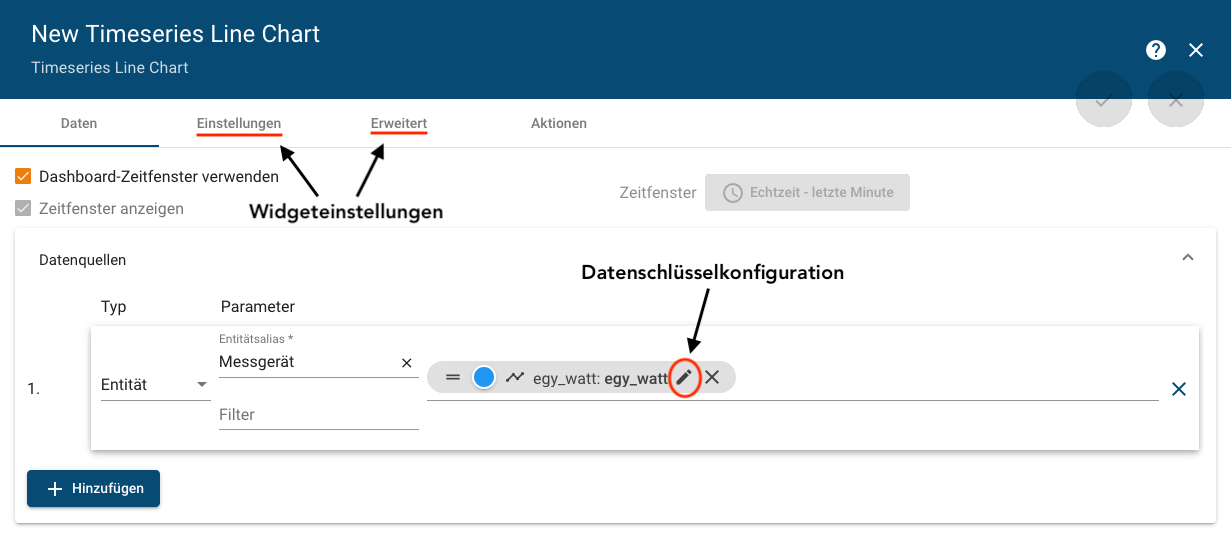
¶ Configuración de clave de datos
Aquí se realizan los ajustes para la clave de datos. Puede cambiar la clave de datos, elija su propia etiqueta de clave. Incluya ${entityName} o ${entityLabel} en la etiqueta para incluir automáticamente el nombre o la etiqueta del dispositivo.
 |

|
¶ Configuración/Avanzado
En la configuración, se pueden insertar títulos y se pueden activar y desactivar varias funciones, como la exportación de datos o la configuración de leyendas. En "Avanzado", encontrará configuraciones adicionales relacionadas con la visibilidad, el estilo y la apariencia de filas de claves de datos específicas en el widget.
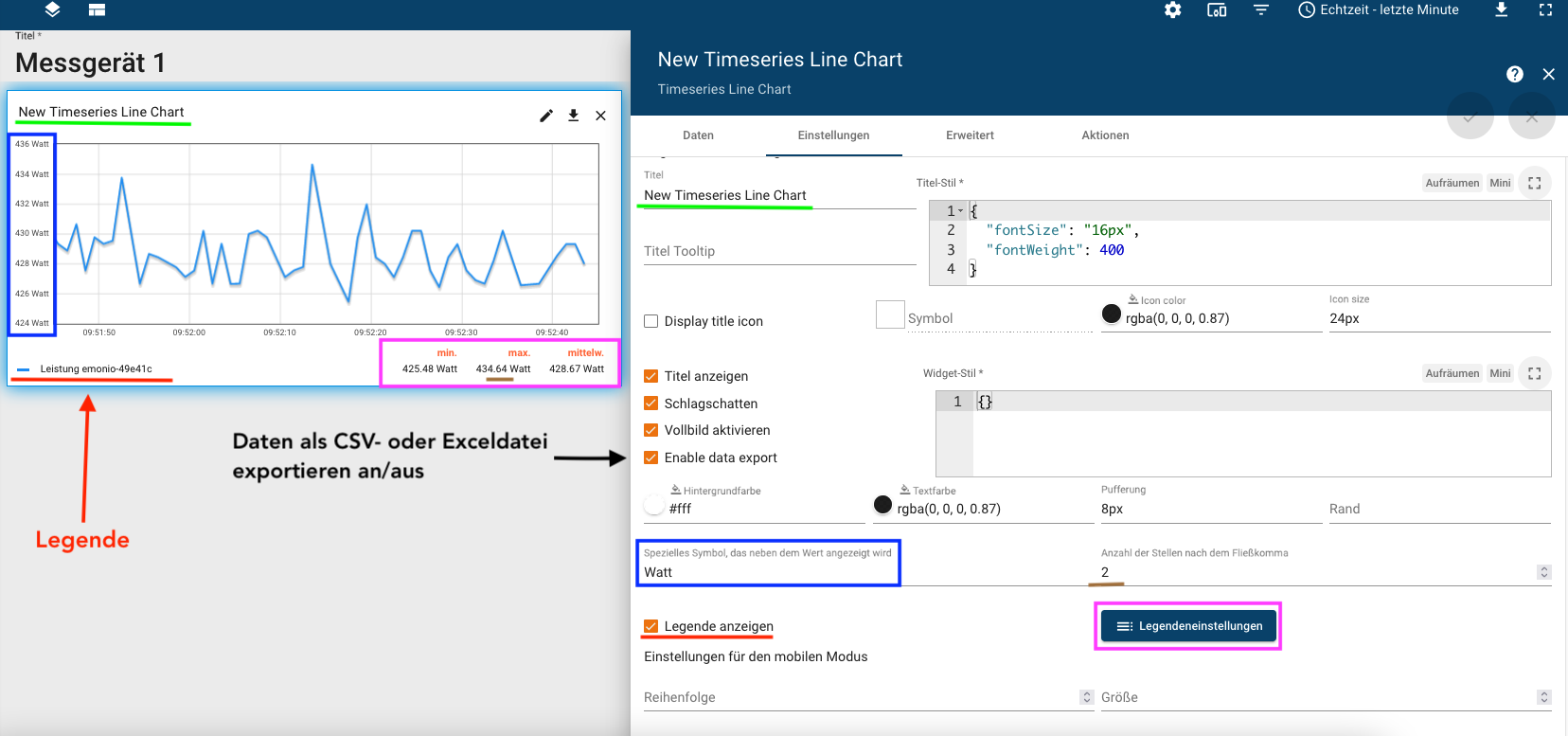
¶ Configuración de intervalos de tiempo
Si el widget tiene su propia configuración de intervalos de tiempo, se excluye de la configuración de intervalos de tiempo en el tablero. Las opciones de configuración de la franja horaria del widget son las mismas que las de la franja horaria del tablero (ver 3. Configuración de la franja horaria en el tablero/Dashboard).
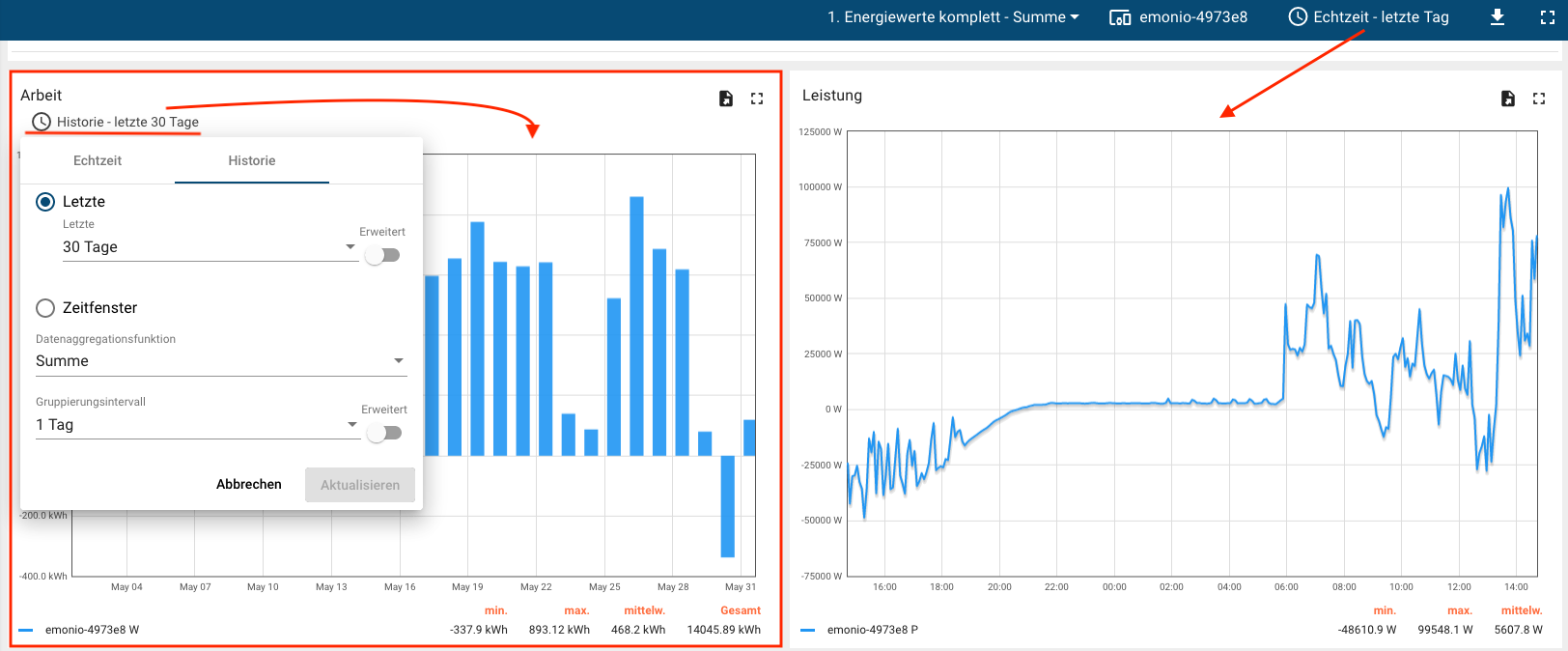
¶ Exportar datos de medición
Los valores medidos de los widgets se pueden exportar como un archivo CSV o Excel a través del símbolo de exportación. La ventana de tiempo y el intervalo de almacenamiento están determinados por la configuración de la ventana de tiempo en el tablero o widget.